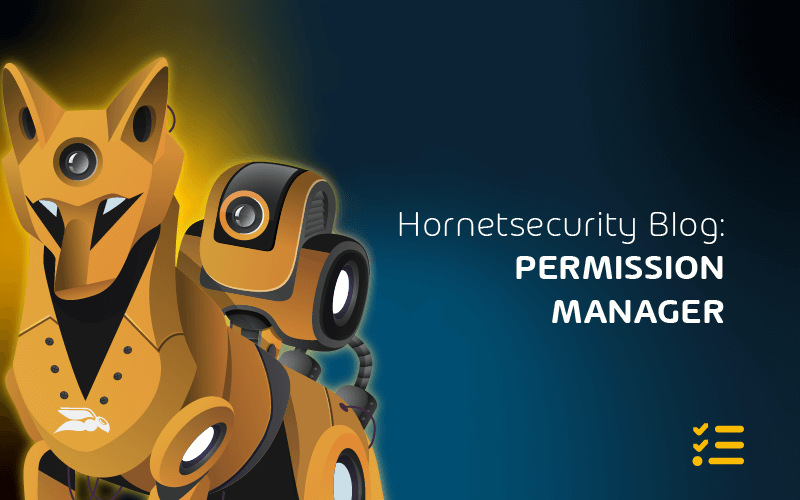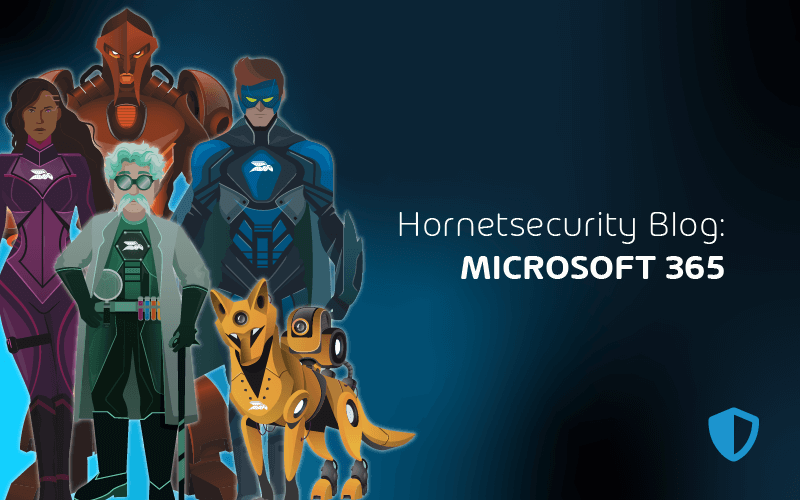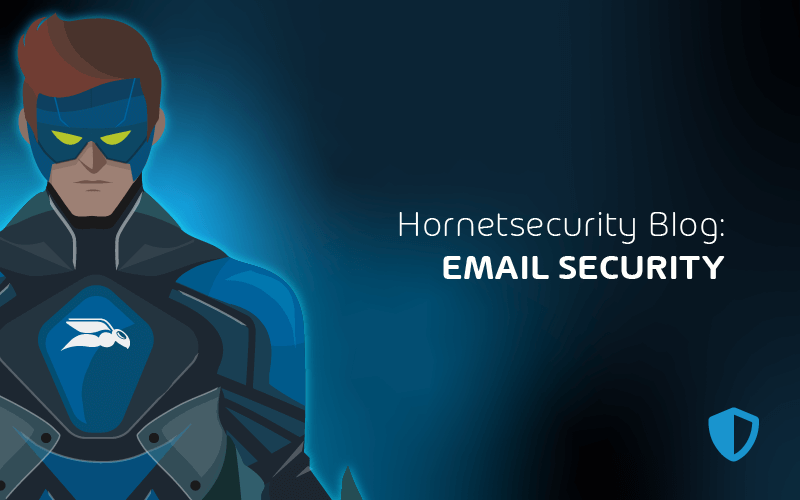

Strategien für eine erfolgreiche Office 365-Migration
Wenn Ihr Unternehmen gerade erst startet, ist dieses Kapitel möglicherweise nicht für Sie relevant. Es reicht aus, einfach Benutzerkonten in der Cloud anzulegen, Ihre Windows 10/11-Geräte mit Entra ID zu verbinden und Ihre iOS- und Android-Geräte mit dem Endpoint Manager zu verwalten. Sobald das erledigt ist, können Sie direkt loslegen.
Migration
Die meisten Unternehmen haben jedoch in bestehende On-Premise-Technologien investiert und müssen nun nach M365 migrieren. Dieses Kapitel befasst sich mit Ihren verschiedenen Optionen:
- Übernahmemigration (Cutover Migration)
- Mehrstufige Migration (Staged Migration)
- Express Hybrid Migration
- Minimal Hybrid Migration
- Hybrid Migration
- PST-basierte Migration
- IMAP-Migration
- Drittanbieter-Tools
Wenn Sie Exchange nicht on-premises betreiben, d.h. Sie verwenden Lotus Notes / Domino, ein anderes E-Mail-System, Google Workspace oder eine andere Cloud-E-Mail-Lösung, müssen Sie entweder eine IMAP-Migration oder Migrationsdienste von Drittanbietern in Betracht ziehen.services.
Die meisten anderen Migrationsmethoden beruhen auf einer Verzeichnissynchronisierung, bei der Ihre lokalen bzw. on-premises AD-Konten mit Azure AD synchronisiert werden, was wir in Kapitel 7 behandeln werden.
Wenn Sie noch mit Exchange 2007, 2010 oder 2013 arbeiten (die alle nicht mehr unterstützt werden), können Sie mit einer mehrstufigen Migration Postfächer stapelweise migrieren, sobald Sie die Verzeichnissynchronisierung konfiguriert haben.
Beachten Sie, dass Sie das Outlook-Profil jedes Benutzers manuell neu konfigurieren müssen, damit es auf O365 verweist, wenn dessen Postfach migriert wurde. Für kleinere Umgebungen ist die Übernahmemigration bzw. der Cutover-Ansatz am einfachsten.
Microsoft empfiehlt diese Methode für weniger als 2000 Postfächer (Exchange 2003+), aber in der Praxis ist sie wahrscheinlich eher für 100-150 Postfächer geeignet, je nach Internet-Bandbreite. Die Idee ist, dass Sie die Postfächer aller Benutzer an einem Wochenende oder während einer anderen geeigneten Ausfallzeit vom lokalen System in die Cloud verschieben.
Wenn Sie mit Exchange 2010+ arbeiten und planen, alle Postfächer innerhalb weniger Wochen in die Cloud zu verlagern, sollten Sie die Hybridoption Express in Betracht ziehen. Wenn Sie eine größere Umgebung haben und mit einigen Monaten Migrationszeit rechnen, sollten Sie sich die Minimal-Hybrid-Alternative ansehen.
Wenn Sie eine größere Umgebung haben (Exchange 2010+) und davon ausgehen, dass Sie sich für längere Zeit in einem hybriden Zustand befinden werden und die Möglichkeit benötigen, Postfächer aus der Cloud zurück nach on-premise zu verschieben (Offboarding), sollten Sie Full Hybrid in Betracht ziehen.
Eine vollständige Aufschlüsselung der verschiedenen Hybrid-Varianten finden Sie hier. Die verschiedenen Hybridbereitstellungen bieten eine reichhaltige Koexistenz mit einer vereinheitlichten globalen Adressliste, gemeinsamer Nutzung von Frei/Gebucht-Kalenderinformationen und Postfachverschiebungen, die für Endbenutzer reibungslos ablaufen.
Wenn ihr Postfach verschoben wurde, werden sie lediglich aufgefordert, Outlook neu zu starten. Wenn Sie einen (oder mehrere) Exchange-Server vor Ort bzw. on-premises behalten müssen, sollten Sie ihn auf dem neuesten Stand halten, um nicht beeinträchtigt zu werden.
Wenn möglich, sollten Sie ihn ausmustern und stattdessen PowerShellCmdlets zur Verwaltung von Exchange-Attributen im AD verwenden.
In der Dokumentation von Microsoft werden Sie auf den Mail-Migrationsratgeber verwiesen, der Sie – je nach Ihrer Auswahl – zum Assistenten für die Hybridkonfiguration (Hybrid Configuration Wizard bzw. kurz: HCW) weiterleitet.
Der HCW führt Sie Schritt für Schritt durch die einzelnen Schritte, die Sie unternehmen müssen, je nachdem, welchen Weg Sie einschlagen, einschließlich der HybridMigrations-Varianten sowie der mehrstufigen und der Übernahmemigration.
Mit IMAP-Migrationen können Sie von NichtExchange-Systemen umziehen, die IMAP mit einem Limit von 500.000 Objekten pro Postfach und einer maximalen E-Mail-Größe von 35 MB unterstützen. Wenn Sie E-Mail PST-Dateien on-premise haben, können Sie diese zu Office 365 migrieren.
Es gibt sogar ein PST-Sammel-Tool, mit dem Sie diese Dateien in Ihrem Netzwerk aufspüren und zusammentragen können. Wenn Sie viele davon haben, können Sie sie sogar auf Disks an Microsoft schicken. Sobald Sie die Migration abgeschlossen haben, müssen Sie Ihren Mail Exchanger (MX) DNS-Eintrag überprüfen, der auf Ihren lokalen E-Mail-Server verweist und nun geändert werden muss, damit er auf Exchange Online verweist.
Um Ihre Microsoft 365-Umgebung richtig zu schützen, nutzen Sie die einzigartigen Dienste von Hornetsecurity:
Besuchen Sie jetzt unseren Hornetsecurity-Blog, um über die neuesten M365 Artikel und Praktiken auf dem Laufenden zu bleiben.
Fazit
Außerdem müssen Sie Ihre Autodiscover-DNS-Einträge überprüfen, mit denen Outlook und andere E-Mail-Clients automatisch den richtigen Exchange-Server finden. Wenn Sie auf der Suche nach einer einfachen Mailbox-Migration sind, bietet Hornetsecurity das Mailbox Migration Tool (MMT) als Teil seiner 365 Total Protection Enterprise Lösung an.
Häufig gestellte Fragen
Die Office 365-Migration ist der Prozess des Übertragens von Daten, Benutzern und Einstellungen von einer lokalen Umgebung oder einem anderen Cloud-Dienst zu Microsoft Office 365. Idealerweise geschieht dies in einem reibungslosen Prozess.
Übertragen Sie Daten zwischen Office 365-Tenants mithilfe von Migrationstools von Drittanbietern oder den nativen Methoden von Microsoft, wie der Postfachmigration oder der hybriden Bereitstellung, um die Datenintegrität und die Kontinuität der Benutzer zu gewährleisten.
Microsoft bietet ein kostenloses Tool, das SharePoint Migration Tool (SPMT), an. Sollte dieses Tool nicht Ihren Anforderungen entsprechen, stehen auf dem Markt viele Migrationsdienste von Drittanbietern zur Verfügung.